A nyár rohamos közeledtével remélhetően nem csak a diákként napjait töltő, de főállásban dolgozó Olvasóink előtt is áll néhány aktív semmittevéssel kecsegtető hét. A legjobb természetesen a szabadban lenni, azonban a nyaralás előtt és után – esetleg közben is – minden bizonnyal többen szeretnének belemerülni néhány kedv és idő hiányában eddig félretett, vagy éppen valamelyik nagy nyári leárazás során végre megvett játékba.
Sajnos nem mindenki esetében felhőtlen a „felhasználói élmény”, különösen a megfizethető számítógépekből gyorsan ki tud fogyni a szusz, a játékra is használt PC-ken az átlagnál többször kell renoválást végrehajtani. Hazánkban sajnos különösen gyakori probléma, hogy nincs anyagi keret egy komplett gépvásárlásra, így felmerül az alkatrészenkénti csere ötlete. No de mit és milyen sorrendben érdemes cserélni? Jelenleg mi nem elég a játéknak: a processzor, a memória, vagy a videokártya? És miért van az, hogy néhány percig szépen fut a játék, majd szaggatni kezd?
Tudomány, nem művészet
Szerencsére a problémakör csak elsőre tűnik misztikusnak, valójában gyorsan beazonosítható a számítógépünk leggyengébb láncszeme. Mire vagyunk kíváncsiak: a processzor (CPU) és videokártya (GPU) kihasználtságára és hőmérsékletére, továbbá a rendszermemória telítettségére. Mindezekre természetesen egy alacsony képkockasebességgel renderelő játék futtatása közben.

A kérdéses adatokat a legegyszerűbb érthetőség érdekében több programból fogjuk összegereblyézni. A GPU kihasználtságát és hőfokát az MSI Afterburner 2 segítségével fogjuk monitorozni, a CPU kihasználtságát és hőfokát a Core Temp programmal mérjük, a memóriahasználat mutatását pedig a Windows Feladatkezelőjére bízzuk. Ezen adatokat a CPU hőfokának kivételével egyébként mind lehet az MSI Afterburner 3 bétájával is mérni. Végül természetesen szükségünk lesz egy a számítógépet megterhelő játékra is, amely képes ablakban futni.
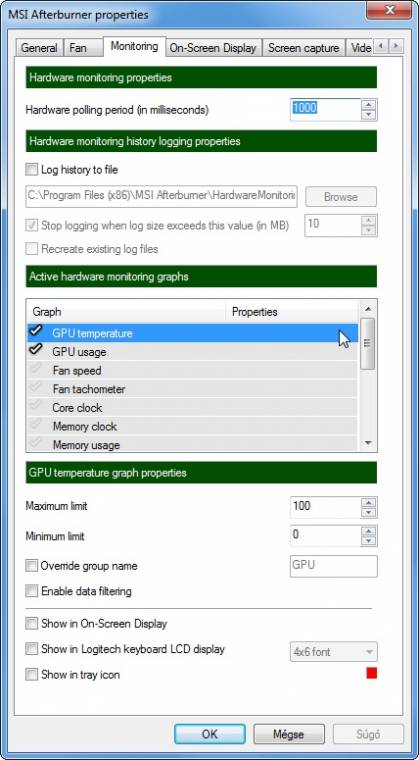
Az MSI Afterburner 2 telepítése után a GPU adatai (hőmérséklet és kihasználtság) a jobboldali panelen láthatóak. Amennyiben csak ezeket kívánjuk itt követni, akkor a Settings ablak Monitoring fülén érdemes kiszedni a pipát a nem szükséges elemek elől, csak a „GPU temperature” és „GPU usage” maradjon. A grafikonokat mutató felület a Detach gombra kattintva különálló ablakba is száműzhető, a könnyebb átláthatóság érdekében érdemes leválasztani.
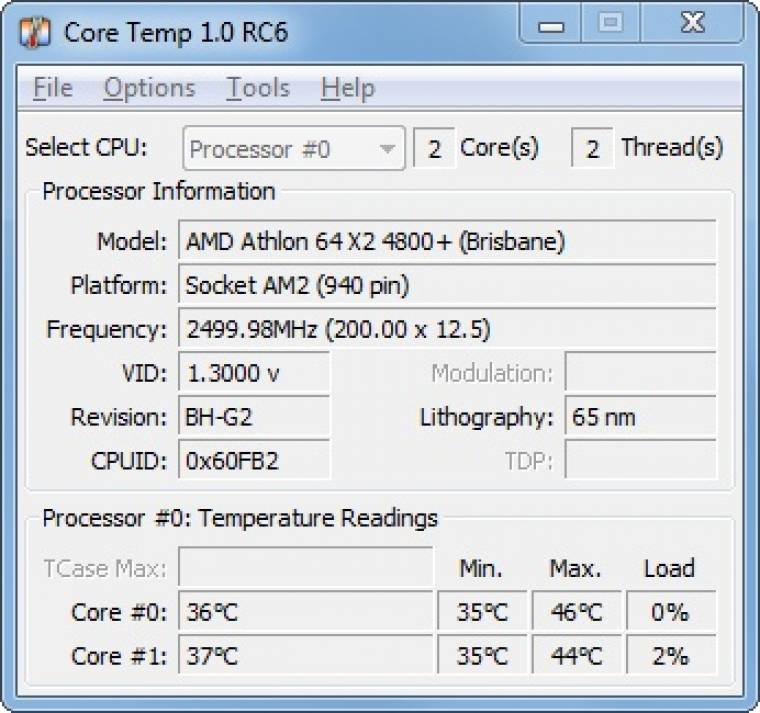
A processzor megfigyelésére használt Core Temp alkalmazással már nincs ennyi probléma, viszont a letöltésekor nem a lap tetején lévő nagy „Download” gombra kattintsunk, hanem helyett a „More downloads...” feliratra, majd ott válasszuk ki az operációs rendszerünknek megfelelő változatot (32 vagy 64 bit). Erre egy ZIP állomány fog letöltődni, ezt kicsomagolva csak futtatni kell az alkalmazást.
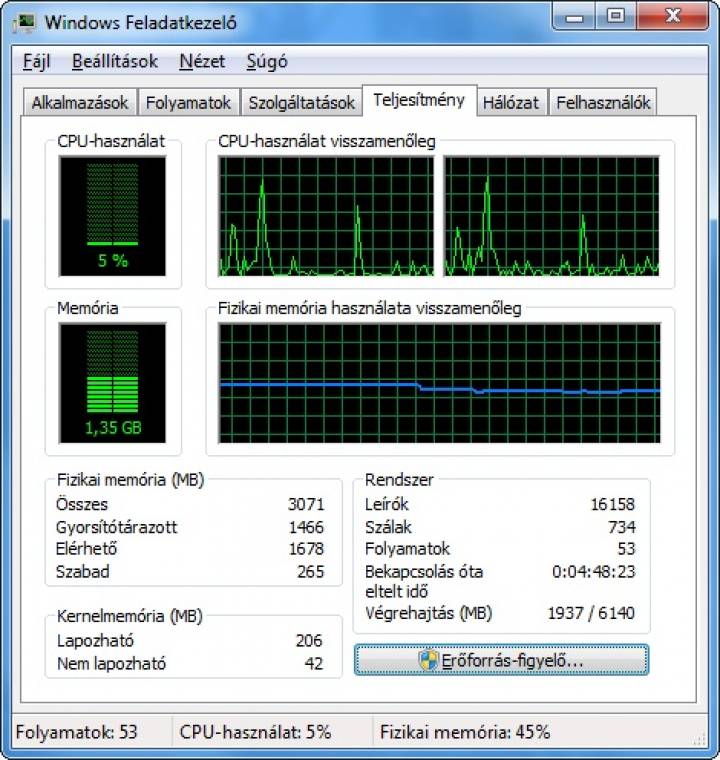
A harmadik eszközünk a Windows Feladatkezelő, ezt a legegyszerűbben a CTRL + SHIFT + ESC kombinációval lehet elindítani (bónusz tipp!). A felületén a Teljesítmény fület válasszuk, itt látszik a memória és processzorhasználat. Felmerül a kérdés, hogy minek a fent említett Core Temp, ha ezzel is lehet nézni a CPU kihasználtságát: mert ez nem képes mutatni a hőmérsékletét. Ha valakit nem érdekel az adat, annak természetesen nem muszáj a Core Tempet is futtatnia, elég a Feladatkezelő.
Majom a vízben
Most jön a mutatvány: a szükséges programok ablakait húzzuk a kijelző szélére, indítsuk el a problémás játékot, keressük meg az ablakban való futtatásának lehetőségét. Ha minden megvan, akkor az összes érdekes ablakot rendezzük el jól látható módon Asztalon, majd kezdjünk el játszani.
Az ablakokban megjelenő információk könnyen értelmezhetőek, a legkevesebb kommentárt a Feladatkezelő szabad memóriát mutató grafikonjához tudjuk fűzni, hiszen ha nincs elég belőle, akkor teljes lesz a telítettsége.
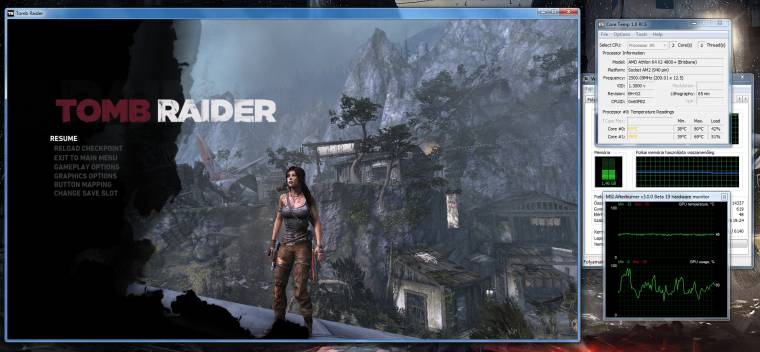
Ennél érdekesebb a CPU és GPU kihasználtsága: a tesztelésre használt számítógépünkben a tavalyi Tomb Raider futtatásakor a processzor szinte folyamatosan teljes kihasználtság alatt állt, a videokártya esetében olyan 50-80 százalék közt ingadozott a terhelés, szabad memóriánk pedig akadt bőven. A grafikai beállítások változtatásával a helyzet lényegében semmit sem változott, azaz a központi egység majd megszakadt, míg a videokártya csak lóbálta a lábát. A PC szűk keresztmetszete esetünkben minden kétséget kizáróan processzor, emiatt szaggat a játék.
Itt jön a képbe a hőmérséklet kérdése, hiszen felmerül az ötlet, hogy a problémát talán meg lehetne oldani a processzor túlhajtásával. A Core Temp hőmérsékleti adataira rápillantva ez sajnos nem járható út: a folyamatos teljes terhelés miatt a CPU overclock nélkül is nagyon felmelegszik, egy hatékonyabb hűtő beszerzése nélkül az üzemi frekvenciájának emelése jó eséllyel túlhevítené a játék futtatása közben, ez pedig visszafordíthatatlan károsodást okozhatna benne.
Csak pár percet még...
Többször hallottunk panaszokat, miszerint a játékok néhány percig szépen futnak, majd szaggatni kezdenek. Az esetek döntő többségében ennek oka a processzor vagy grafikus kártya túlhevülése, általában a megfáradt hűtők vagy rosszul szellőző házak okozzák a sürgősen kezelendő malőrt. A Core Temp és MSI Afterburner tökéletesen használható a hőfokok nyomon követésére, így gyorsan leleplezhető velük a ludas hardver.

